Bạn có bao giờ cảm thấy mạng WiFi nhà mình bỗng dưng chậm rì dù không có ai dùng nhiều, hay lo lắng không biết có ai đang "dùng chùa" mạng nhà mình không? Chuyện này xảy ra không ít đâu nhé. Việc bảo vệ mạng WiFi bằng cách đổi mật khẩu định kỳ không chỉ giúp tốc độ mạng nhà bạn được "giải phóng", mượt mà hơn mà còn là tấm lá chắn vững chắc bảo vệ thông tin cá nhân khỏi những truy cập trái phép. Thử nghĩ xem, nếu mật khẩu WiFi của bạn quá đơn giản hoặc đã cũ, chẳng khác nào bạn đang "mở cửa" cho người lạ vào mạng riêng của mình vậy. Vậy làm thế nào để đổi mật khẩu WiFi một cách đơn giản, nhanh chóng và hiệu quả nhất, dù bạn đang dùng mạng của VNPT, Viettel hay FPT? Cùng tìm hiểu ngay nhé!
Đổi mật khẩu WiFi Khi nào và vì sao cần làm ngay
Bạn có bao giờ nghĩ mật khẩu WiFi nhà mình đã cũ lắm rồi không? Nhiều người cứ dùng mãi một mật khẩu từ lúc lắp mạng, hoặc tệ hơn là dùng mật khẩu mặc định in trên modem. Nghe có vẻ tiện, nhưng thực ra lại tiềm ẩn kha khá rủi ro đấy nhé. Việc đổi mật khẩu WiFi định kỳ không chỉ là chuyện nhỏ, mà còn mang lại những lợi ích không ngờ tới cho cả bảo mật lẫn tốc độ mạng nhà bạn.
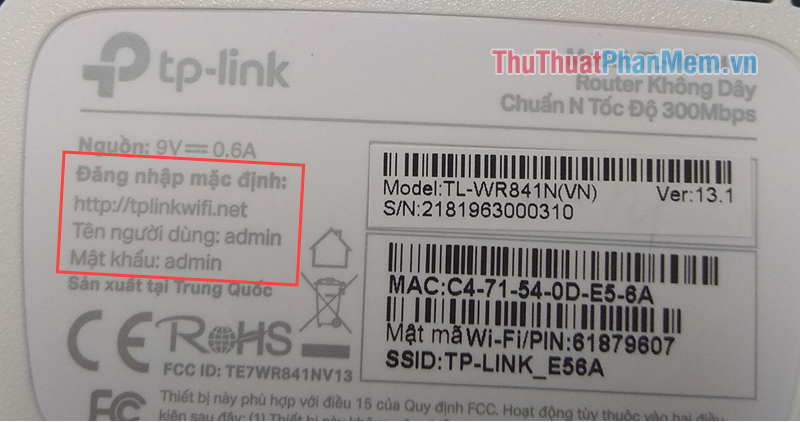
Đầu tiên phải kể đến chuyện bảo mật. Mật khẩu WiFi giống như "chìa khóa" ngôi nhà số của bạn vậy. Nếu chìa khóa này dễ đoán, hoặc bị lộ ra ngoài, bất kỳ ai cũng có thể "vào nhà" mà không cần xin phép. Họ có thể truy cập vào mạng nội bộ của bạn, xem trộm dữ liệu cá nhân trên các thiết bị được chia sẻ, hoặc thậm chí là cài mã độc. Nguy hiểm hơn, nếu ai đó dùng mạng của bạn để thực hiện các hành vi trái pháp luật, địa chỉ IP của bạn sẽ là dấu vết đầu tiên mà cơ quan chức năng tìm đến. Đổi mật khẩu mạnh, khó đoán chính là tấm lá chắn hiệu quả nhất bảo vệ bạn khỏi những rắc rối này.
Không chỉ dừng lại ở bảo mật, việc có quá nhiều người dùng "chùa" mạng WiFi nhà bạn còn ảnh hưởng trực tiếp đến tốc độ. Mỗi thiết bị kết nối đều tiêu tốn một phần băng thông. Càng nhiều người dùng, băng thông càng bị chia nhỏ, dẫn đến mạng chậm rì rì, lướt web ì ạch, xem phim giật lag, chơi game thì khỏi nói. Đổi mật khẩu sẽ giúp bạn loại bỏ những "vị khách không mời mà đến", trả lại toàn bộ băng thông cho các thiết bị hợp lệ trong nhà, giúp mạng nhanh và ổn định hơn hẳn.
Vậy khi nào thì bạn nên "xắn tay áo" lên để đổi mật khẩu WiFi ngay lập tức? Dễ nhận biết nhất là khi bạn thấy tốc độ mạng bỗng dưng chậm đi một cách bất thường, dù bạn không tải về hay xem gì nặng. Một dấu hiệu khác là khi bạn kiểm tra danh sách thiết bị kết nối và phát hiện những cái tên lạ hoắc, không phải của người trong nhà. Ngoài ra, nếu bạn đã từng chia sẻ mật khẩu với ai đó (bạn bè đến chơi, người giúp việc cũ…) mà giờ họ không còn cần truy cập nữa, hãy đổi ngay để đảm bảo an toàn. Cuối cùng, nếu bạn vẫn đang dùng mật khẩu mặc định của nhà mạng hoặc một mật khẩu đã sử dụng quá lâu, việc thay đổi là điều nên làm định kỳ, dù chưa thấy dấu hiệu bất thường nào. Đừng đợi đến lúc "mất bò mới lo làm chuồng" nhé!
Đổi mật khẩu WiFi VNPT dễ như trở bàn tay
Okay, giờ bạn đã biết tại sao cần "thay áo mới" cho mật khẩu WiFi nhà mình rồi đúng không? Đặc biệt nếu đang dùng mạng VNPT. Nhiều người cứ nghĩ đổi mật khẩu WiFi là phức tạp lắm, phải gọi kỹ thuật viên hay loay hoay với cái modem đen sì. Nhưng thực tế thì không hề như vậy đâu. Dù bạn thích dùng điện thoại hay máy tính, VNPT đều có cách giúp bạn làm điều này nhanh gọn lẹ. Nhớ lần cô bạn tôi than "Trời ơi, sao đổi pass WiFi VNPT khó quá vậy?", tôi chỉ cô ấy làm theo vài bước đơn giản trên app, thế là xong trong tích tắc. Cô ấy ngạc nhiên bảo "Ủa, dễ vậy thôi á?". Bạn cũng muốn làm được như vậy mà không cần nhờ ai đúng không nào?
Đổi pass WiFi VNPT bằng app My VNPT
Alo alo! Bạn muốn đổi mật khẩu WiFi VNPT mà ngại lúi húi với máy tính hay trang web quản trị modem? Yên tâm đi, có cách nhanh gọn lẹ hơn nhiều, đó là dùng ngay ứng dụng My VNPT trên chiếc điện thoại thân yêu của bạn. Cách này tiện lắm, chỉ cần vài thao tác chạm là xong ngay.
Đầu tiên và quan trọng nhất, bạn cần có ứng dụng My VNPT trên điện thoại đã nhé. Nếu chưa có, bạn lên kho ứng dụng (App Store cho iPhone hoặc Google Play cho Android), tìm kiếm "My VNPT" và tải về. Tải xong thì mở ứng dụng lên thôi.
Tiếp theo, bạn cần đăng nhập vào tài khoản My VNPT của mình. Thường thì tài khoản này chính là số điện thoại hoặc mã khách hàng mà bạn dùng để đăng ký dịch vụ Internet VNPT đấy. Nếu lỡ chưa có tài khoản, app sẽ hướng dẫn bạn đăng ký mới cực nhanh, chỉ cần vài thông tin cơ bản thôi.
Đăng nhập thành công rồi, giao diện chính của app My VNPT sẽ hiện ra. Bạn tìm đến mục quản lý dịch vụ hoặc quản lý thiết bị Internet nhà mình. Giao diện có thể hơi khác nhau tùy phiên bản app hoặc loại dịch vụ bạn đang dùng, nhưng cứ để ý những mục nào liên quan đến "Internet", "WiFi", hay "Thiết bị" là đúng hướng rồi đó.
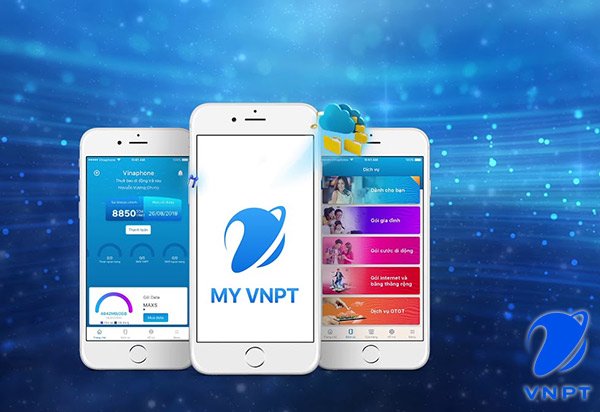
Trong phần quản lý thiết bị hoặc cấu hình dịch vụ Internet, bạn sẽ thấy thông tin chi tiết về đường truyền và modem WiFi nhà mình. Tìm kiếm tùy chọn cho phép bạn thay đổi cài đặt WiFi, cụ thể là mục "Đổi mật khẩu WiFi" hoặc "Cấu hình WiFi không dây".
Khi đã vào được mục đổi mật khẩu, bạn chỉ việc nhập mật khẩu mới mà mình muốn đặt vào ô tương ứng. Nhớ là mật khẩu mới nên đủ mạnh, kết hợp cả chữ hoa, chữ thường, số và ký tự đặc biệt thì càng tốt nhé! Sau khi nhập mật khẩu mới, bạn cần xác nhận lại một lần nữa cho chắc ăn. Cuối cùng, bấm vào nút "Lưu", "Cập nhật" hoặc "Xác nhận" để hoàn tất quá trình. App sẽ thông báo khi đổi mật khẩu thành công.
Thế là xong! Chỉ vài bước đơn giản trên điện thoại là bạn đã có ngay mật khẩu WiFi mới toanh cho mạng VNPT nhà mình rồi. Quá tiện lợi phải không nào?
Vào thẳng modem đổi mật khẩu VNPT
Nếu bạn thích thao tác trên máy tính hoặc điện thoại mà không cần cài thêm ứng dụng, việc truy cập trực tiếp vào trang quản trị của modem WiFi VNPT qua trình duyệt web là một lựa chọn tuyệt vời. Cách này giúp bạn kiểm soát mọi cài đặt một cách chi tiết nhất.
Đầu tiên, bạn cần mở bất kỳ trình duyệt web nào trên máy tính hoặc điện thoại (như Chrome, Firefox, Safari…). Trên thanh địa chỉ, hãy nhập địa chỉ IP mặc định của modem VNPT. Thông thường, địa chỉ này là 192.168.1.1 hoặc đôi khi là 192.168.0.1. Nhấn Enter để truy cập.
Một cửa sổ đăng nhập sẽ hiện ra, yêu cầu bạn nhập tên người dùng (Username) và mật khẩu (Password). Thông tin này thường được in sẵn trên nhãn dán dưới đáy hoặc mặt sau của modem. Nếu không tìm thấy hoặc đã thay đổi trước đó mà quên, bạn có thể liên hệ tổng đài VNPT để được hỗ trợ. Nhập đúng thông tin và nhấn Đăng nhập.
Sau khi đăng nhập thành công, bạn sẽ vào được giao diện quản lý của modem. Giao diện này có thể hơi khác nhau tùy loại modem, nhưng bạn hãy tìm đến mục liên quan đến cài đặt mạng không dây (Wireless Settings), WiFi, WLAN hoặc tương tự.
Trong phần cài đặt WiFi, bạn sẽ thấy các tùy chọn để thay đổi tên mạng (SSID) và mật khẩu (Password, WPA/WPA2 Key).
- Tên mạng (SSID): Đây là tên WiFi mà bạn nhìn thấy khi tìm kiếm mạng. Bạn có thể giữ nguyên hoặc đổi tên khác cho dễ nhớ.
- Mật khẩu (Password/WPA Key): Đây chính là "chìa khóa" để truy cập mạng WiFi nhà bạn. Hãy nhập mật khẩu mới vào ô này. Mật khẩu nên đủ mạnh, kết hợp cả chữ hoa, chữ thường, số và ký tự đặc biệt để tăng cường bảo mật.
Sau khi đã nhập tên mạng và mật khẩu mới, đừng quên kéo xuống cuối trang hoặc tìm nút Apply, Save hoặc Lưu để áp dụng thay đổi. Modem sẽ cần một chút thời gian để lưu cấu hình mới và khởi động lại.
Lúc này, mạng WiFi cũ sẽ bị ngắt kết nối. Bạn chỉ cần tìm lại tên mạng WiFi vừa đổi (nếu có) hoặc tên cũ, sau đó nhập mật khẩu mới vừa đặt để kết nối lại cho tất cả các thiết bị trong nhà. Thế là xong! Mạng WiFi nhà bạn giờ đã được bảo vệ bằng "tấm áo giáp" mới rồi đấy.
Hướng dẫn đổi mật khẩu WiFi Viettel chi tiết
Sau khi tìm hiểu về tầm quan trọng của việc bảo vệ mạng WiFi và cách làm với VNPT, giờ là lúc dành cho "team Viettel" đây. Bạn có bao giờ thấy mạng nhà mình bỗng dưng chậm như rùa bò, hay đèn tín hiệu modem nháy liên tục dù chẳng ai dùng nhiều không? Cái suy nghĩ "Ơ hay, sao mạng lag thế nhỉ, hay có ai đang dùng chùa WiFi nhà mình?" chắc hẳn không ít lần xuất hiện trong đầu bạn. Đừng lo lắng quá, việc đổi mật khẩu WiFi Viettel thực ra rất đơn giản. Vậy làm thế nào để "thay áo mới" cho mật khẩu WiFi Viettel nhà bạn, vừa bảo mật hơn lại có khi cải thiện cả tốc độ?

Đổi mật khẩu WiFi Viettel cực dễ với app My Viettel
Đổi mật khẩu WiFi nhà Viettel giờ đây đơn giản hơn bao giờ hết nhờ ứng dụng My Viettel. Bạn chẳng cần loay hoay tìm địa chỉ IP hay tài khoản đăng nhập phức tạp nữa, chỉ cần vài chạm trên điện thoại là xong xuôi. Cực kỳ tiện lợi cho những lúc muốn thay đổi nhanh chóng.
Để thay "áo mới" cho mật khẩu WiFi qua ứng dụng này, bạn làm theo các bước sau nhé:
- Mở ứng dụng My Viettel: Đầu tiên, bạn cần tải và cài đặt ứng dụng My Viettel trên điện thoại nếu chưa có. Sau đó, mở ứng dụng lên và đăng nhập vào tài khoản của mình. Thường thì tài khoản này sẽ liên kết với số điện thoại hoặc mã khách hàng dịch vụ Internet của bạn.
- Tìm mục quản lý Internet/WiFi: Sau khi đăng nhập thành công, bạn tìm đến phần quản lý các dịch vụ đang sử dụng. Thường sẽ có một mục riêng dành cho dịch vụ Internet cáp quang hoặc WiFi tại nhà. Nhấn vào đó.
- Vào phần quản lý modem: Trong mục quản lý dịch vụ Internet, bạn sẽ thấy các tùy chọn liên quan đến đường truyền và thiết bị. Tìm và chọn mục "Quản lý modem" hoặc "Cấu hình WiFi". Đây là nơi bạn có thể điều chỉnh các cài đặt của cục phát WiFi nhà mình.
- Thay đổi mật khẩu: Tại giao diện quản lý modem, bạn sẽ thấy thông tin về tên mạng WiFi (SSID) và mật khẩu hiện tại. Tìm đến ô nhập mật khẩu và xóa mật khẩu cũ đi, sau đó nhập mật khẩu mới mà bạn muốn sử dụng vào. Hãy chọn một mật khẩu mạnh, khó đoán nhé!
- Lưu lại cài đặt: Sau khi nhập mật khẩu mới, đừng quên nhấn nút "Lưu", "Cập nhật" hoặc "Xác nhận" để hệ thống ghi nhận thay đổi. Ứng dụng sẽ xử lý yêu cầu của bạn.
- Kết nối lại thiết bị: Quá trình đổi mật khẩu hoàn tất. Lúc này, tất cả các thiết bị (điện thoại, laptop, TV thông minh…) đang kết nối với WiFi nhà bạn sẽ bị ngắt kết nối. Bạn chỉ cần tìm lại tên mạng WiFi của mình trên từng thiết bị và nhập mật khẩu mới vừa đặt là có thể truy cập Internet bình thường.
Thế là xong! Chỉ với vài bước đơn giản trên ứng dụng My Viettel, bạn đã có thể dễ dàng thay đổi mật khẩu WiFi, giúp tăng cường bảo mật cho mạng gia đình mình.
Đổi mật khẩu WiFi Viettel ngay trên trình duyệt
Nếu bạn đang ngồi trước máy tính hoặc đơn giản là thích "mổ xẻ" mọi thứ qua trình duyệt web, thì cách này cũng tiện lợi không kém việc dùng ứng dụng đâu nha. Nó cho phép bạn truy cập trực tiếp vào "bộ não" của cục modem Viettel nhà mình.
Đầu tiên, mở ngay trình duyệt web mà bạn hay dùng, có thể là Chrome, Firefox, Safari hay Cốc Cốc đều được.
Trên thanh địa chỉ, nơi bạn thường gõ tên website ấy, hãy gõ "thần chú" 192.168.1.1 rồi bấm Enter. Đây là địa chỉ IP phổ biến nhất để truy cập vào trang quản trị của hầu hết các loại modem Viettel. Đôi khi có thể là địa chỉ khác, nhưng 192.168.1.1 là "ứng cử viên" số một.
Lúc này, màn hình sẽ hiện ra yêu cầu bạn nhập Tên đăng nhập (Username) và Mật khẩu (Password) để vào được bên trong.
Bạn tìm thông tin này ở đâu? Dễ nhất là nhìn ngay trên thân cục modem WiFi nhà bạn. Thông tin đăng nhập thường được in nhỏ xíu trên một cái tem dán ở đó đấy. Nếu không thấy trên modem, bạn thử kiểm tra lại hợp đồng lắp đặt mạng hoặc cách nhanh nhất là gọi tổng đài Viettel để hỏi lại nhé.
Điền đúng tên đăng nhập và mật khẩu rồi bấm nút Đăng nhập (hoặc Login).
Sau khi "đột nhập" thành công vào "nội bộ" modem, giao diện có thể hơi khác nhau tùy loại modem bạn đang dùng. Nhưng bạn cứ bình tĩnh tìm mục nào liên quan đến Wireless, WLAN, hoặc Cài đặt WiFi.
Trong đó, lại tìm tiếp phần Bảo mật (Security) hoặc Cài đặt mật khẩu (Password Settings).
Bạn sẽ thấy ô nhập mật khẩu WiFi hiện tại và ô để nhập mật khẩu mới. Nhập mật khẩu mới mà bạn muốn vào ô tương ứng.
Nhớ bấm nút Lưu (Save) hoặc Áp dụng (Apply) để modem ghi nhận thay đổi nhé. Quá trình này có thể khiến modem khởi động lại một chút, đừng lo lắng nha.
Sau khi modem "tỉnh dậy", tất cả thiết bị đang dùng WiFi nhà bạn sẽ bị ngắt kết nối. Giờ thì chỉ cần kết nối lại với tên WiFi cũ nhưng dùng mật khẩu mới là xong!
Làm mới mật khẩu WiFi FPT nhà bạn cực đơn giản
FPT cũng là một trong những nhà mạng được nhiều gia đình Việt tin dùng. Nhưng dù mạng có ổn định đến đâu, việc bảo vệ nó vẫn là ưu tiên hàng đầu. Bạn có bao giờ thấy mạng FPT nhà mình bỗng dưng chậm đi bất thường, nghi ngờ có người dùng chùa không? Hay đơn giản là muốn đổi mật khẩu mới cho dễ nhớ hơn? Đừng lo lắng, việc thay đổi mật khẩu WiFi FPT giờ đây đơn giản hơn bạn nghĩ rất nhiều đấy. Chỉ với vài thao tác trên điện thoại hoặc máy tính, bạn đã có thể yên tâm về bảo mật và tốc độ mạng nhà mình rồi.
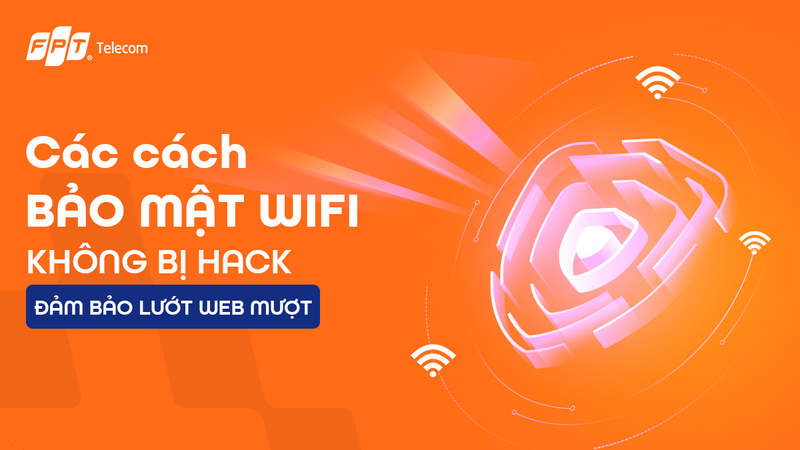
Đổi Mật Khẩu WiFi FPT Bằng App Hi FPT Cực Dễ
Quên đi những cách rườm rà, giờ đây bạn có thể đổi mật khẩu WiFi FPT ngay trên chiếc điện thoại của mình chỉ với vài chạm trên ứng dụng Hi FPT. Đây là cách tiện lợi và nhanh chóng được nhiều người dùng FPT lựa chọn.
Để thực hiện, bạn chỉ cần làm theo các bước đơn giản sau:
- Tải ứng dụng Hi FPT: Đầu tiên, nếu chưa có, bạn cần tải ứng dụng Hi FPT từ App Store (cho iPhone) hoặc Google Play (cho Android). Tìm kiếm "Hi FPT" và cài đặt như bình thường.
- Đăng nhập tài khoản: Mở ứng dụng lên và đăng nhập. Thường thì bạn sẽ dùng số điện thoại đã đăng ký dịch vụ FPT. Hệ thống sẽ gửi mã OTP về điện thoại để bạn xác nhận đăng nhập, đảm bảo chỉ chính chủ mới truy cập được.
- Tìm mục quản lý WiFi/Modem: Sau khi vào được app, tìm đến mục quản lý modem hoặc WiFi. Giao diện có thể hơi khác tùy phiên bản và loại thiết bị nhà bạn, nhưng thường nằm trong phần Thiết bị hoặc Internet. Bạn sẽ thấy thông tin chi tiết về mạng WiFi nhà mình, bao gồm tên mạng (SSID) và mật khẩu hiện tại.
- Nhập mật khẩu mới: Tại đây, bạn sẽ tìm thấy tùy chọn để thay đổi tên mạng (SSID) và mật khẩu WiFi. Nhấn vào đó và nhập mật khẩu mới mà bạn muốn đặt. Mẹo nhỏ: Hãy chọn mật khẩu thật "cứng cựa" nhé, đủ dài và kết hợp chữ hoa, chữ thường, số, ký tự đặc biệt để tăng cường bảo mật.
- Xác nhận bằng OTP: Để hoàn tất quá trình đổi mật khẩu, ứng dụng sẽ yêu cầu bạn xác nhận lại. Thường thì FPT sẽ gửi thêm một mã OTP nữa về số điện thoại của bạn. Nhập mã này vào ô yêu cầu trên ứng dụng là xong xuôi.
Thế là mật khẩu WiFi nhà bạn đã được đổi mới rồi đấy! Giờ thì chỉ cần kết nối lại các thiết bị (điện thoại, máy tính, TV thông minh…) với mật khẩu vừa tạo là lướt web phà phà thôi. Quá trình này diễn ra nhanh gọn, giúp bạn bảo vệ mạng WiFi của mình một cách hiệu quả.
Vào Trình Duyệt Đổi Mật Khẩu WiFi FPT
Nếu bạn thích thao tác trên máy tính hoặc đơn giản là muốn "động chạm" sâu hơn vào cài đặt modem, thì cách đổi mật khẩu WiFi FPT qua trình duyệt web là lựa chọn phù hợp. Nó giống như việc bạn mở cửa chính để vào nhà và sắp xếp lại đồ đạc vậy.
Nào, giờ thì mở ngay một trình duyệt web bất kỳ trên máy tính hay điện thoại cũng được. Trên thanh địa chỉ, bạn gõ "cửa ngõ" dẫn vào modem nhà mình, thường là 192.168.1.1 hoặc đôi khi là 192.168.0.1 rồi Enter nhé. Đây là địa chỉ IP mặc định mà FPT hay dùng để truy cập trang quản trị modem.
Bạn sẽ thấy một trang yêu cầu tên đăng nhập và mật khẩu. Thông tin "chìa khóa" này thường được FPT dán ngay trên thân modem/router nhà bạn đấy. Tìm kỹ nhé! Nó có thể nằm ở mặt dưới hoặc mặt sau thiết bị. Nếu không thấy, thử dùng tài khoản mặc định phổ biến xem sao.
Vào được bên trong rồi, giao diện có thể hơi khác nhau tùy loại modem, nhưng bạn cứ tìm đến phần Cài đặt Mạng Không Dây (Wireless Settings) hoặc mục liên quan đến WiFi nhé. Nó hay nằm ở menu bên trái hoặc trên cùng.
Trong đây, bạn sẽ thấy tên WiFi hiện tại (SSID) và ô để nhập mật khẩu. Đây chính là lúc bạn "thay áo mới" cho WiFi nhà mình. Nhập mật khẩu mới vào ô Password hoặc WPA/WPA2 Passphrase. Mật khẩu mới nên đủ mạnh, khó đoán một chút nha, kết hợp cả chữ hoa, chữ thường, số và ký tự đặc biệt thì càng tốt. Nếu muốn, bạn cũng có thể đổi luôn tên WiFi ở mục SSID.
Nhớ tìm nút Lưu (Save) hoặc Áp dụng (Apply) và bấm vào nhé. Hệ thống sẽ xử lý một chút. Sau khi lưu xong, tất cả các thiết bị đang kết nối WiFi nhà bạn sẽ bị "đá" ra ngoài. Đừng lo, đó là bình thường thôi! Giờ thì chỉ cần kết nối lại từng thiết bị bằng mật khẩu mới vừa tạo là xong xuôi!

Những điều cần biết sau khi đổi mật khẩu WiFi
Chúc mừng bạn đã hoàn thành việc đổi mật khẩu WiFi! Đây là một bước quan trọng để bảo vệ mạng nhà mình. Tuy nhiên, công việc chưa dừng lại ở đó đâu nhé. Sau khi "thay áo mới" cho cục WiFi, bạn cần lưu ý vài điều nho nhỏ và có thể sẽ có vài câu hỏi lởn vởn trong đầu. Cùng điểm qua xem đó là gì nha.
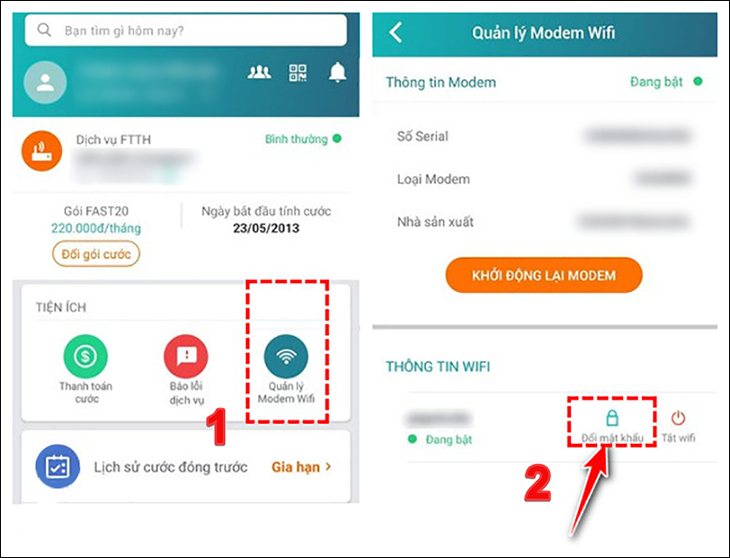
Sau khi đổi mật khẩu, cần làm gì ngay?
Đầu tiên và quan trọng nhất, bạn cần kết nối lại tất cả các thiết bị đang dùng WiFi trong nhà. Từ điện thoại, máy tính bảng, laptop cho đến smart TV, loa thông minh hay camera an ninh… tất tần tật đều phải nhập lại mật khẩu mới vừa đặt. Mất công một chút xíu nhưng đảm bảo mọi thứ hoạt động trơn tru trở lại.
Thứ hai, hãy ghi nhớ hoặc lưu lại mật khẩu mới ở một nơi an toàn mà chỉ mình bạn biết thôi nhé. Tránh dán giấy mật khẩu ngay trên cục modem hay những nơi dễ thấy. Một ứng dụng quản lý mật khẩu đáng tin cậy trên điện thoại hoặc máy tính là lựa chọn không tồi đâu.
Cuối cùng, hãy chắc chắn rằng mật khẩu mới của bạn đủ mạnh. Một mật khẩu mạnh không chỉ giúp chống lại những vị khách không mời mà còn là "tấm khiên" vững chắc cho mạng nhà bạn.
Thế nào là một mật khẩu WiFi mạnh?
Đừng bao giờ đặt mật khẩu là ngày sinh, số điện thoại hay tên của bạn/người thân nhé. Tin tôi đi, những mật khẩu kiểu này dễ đoán lắm. Một mật khẩu mạnh nên là sự kết hợp của:
- Chữ cái: Cả chữ hoa và chữ thường.
- Số: Thêm vài con số ngẫu nhiên vào.
- Ký tự đặc biệt: Dấu chấm, dấu gạch ngang, @, #, $, %… càng có nhiều ký tự đặc biệt, mật khẩu càng khó đoán.
- Độ dài: Càng dài càng tốt, tối thiểu nên là 8 ký tự, lý tưởng nhất là từ 12 ký tự trở lên.
Hãy thử kết hợp các từ không liên quan với số và ký tự đặc biệt, ví dụ như "Cocacola@123$Ngon" hoặc "MuaHe2024#DiBien". Nghe có vẻ ngớ ngẩn nhưng lại cực kỳ hiệu quả đấy!
Những câu hỏi thường gặp khi đổi mật khẩu WiFi
1. Lỡ quên mất mật khẩu WiFi mới thì phải làm sao?
Ôi, đây là tình huống nhiều người gặp phải nè. Nếu bạn đã lưu lại mật khẩu ở đâu đó thì chỉ việc mở ra xem thôi. Còn nếu không nhớ đã lưu ở đâu hoặc chưa kịp lưu, cách cuối cùng là phải reset lại modem WiFi.
Lưu ý: Reset modem sẽ đưa tất cả cài đặt về mặc định ban đầu, bao gồm cả tên WiFi (SSID) và mật khẩu. Thông tin đăng nhập mặc định thường được in dưới đáy modem. Sau khi reset, bạn sẽ phải cài đặt lại từ đầu, bao gồm cả việc đặt lại tên WiFi và mật khẩu mới.
2. Bao lâu thì nên đổi mật khẩu WiFi một lần?
Không có một quy tắc cứng nhắc nào về tần suất đổi mật khẩu. Tuy nhiên, các chuyên gia bảo mật thường khuyên nên đổi mật khẩu định kỳ, khoảng 3 đến 6 tháng một lần. Hoặc bất cứ khi nào bạn nghi ngờ có người lạ đang dùng chùa WiFi nhà mình. Đổi mật khẩu thường xuyên giúp giảm thiểu rủi ro bị lộ thông tin đăng nhập cũ.
3. Làm sao để biết có ai đang dùng "ké" WiFi nhà mình không?
Đây là một câu hỏi hay! Cách đơn giản nhất là truy cập vào trang quản trị của modem WiFi nhà bạn. Trong đó sẽ có một mục hiển thị danh sách các thiết bị đang kết nối. Nếu thấy có thiết bị nào lạ hoắc, không phải của gia đình mình thì khả năng cao là có người đang dùng chùa rồi đấy.
Địa chỉ truy cập trang quản trị thường là 192.168.1.1 hoặc 192.168.0.1. Tên đăng nhập và mật khẩu mặc định thường được in trên tem dán dưới đáy modem hoặc bạn có thể liên hệ nhà mạng để được cung cấp.
Việc đổi mật khẩu WiFi là một thói quen tốt cần duy trì để đảm bảo an toàn và hiệu suất cho mạng Internet tại gia. Đừng lơ là nhé!